Windows10如何共享打印机
打印机(Printer)是计算机的输出设备之一,用于将计算机处理结果打印在相关介质上,那么网友们知道Windows10如何共享打印机吗?下面一起来了解一下吧 。
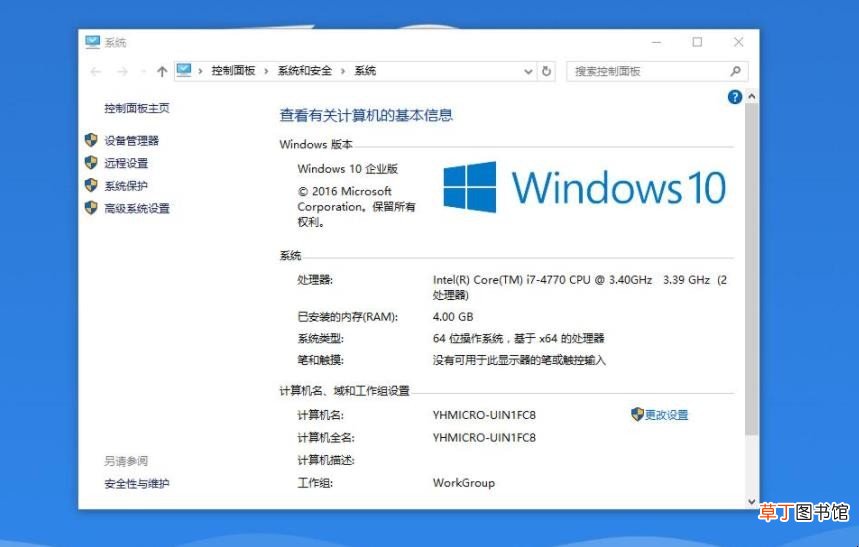
文章插图
1、右键单击”开始“图标——”控制面板“——,以类别方式在”家庭组和网线网络“ 。

文章插图
2、选择”更改高级共享设置“在选中"启用网络发现"和"启用文件和打印机共享" 。点击保存更改以确定修改 。
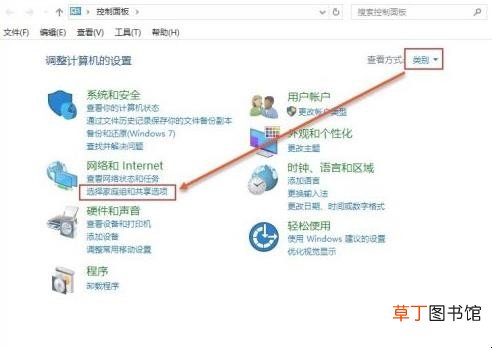
文章插图
3、同样在控制面板选择”查看设备和打印机“在需要共享的打印机右键单击后选择”打印机属性(P)“ 。

文章插图
4、在打印机属性面板单机”共享“,在”共享这台打印机(S)“复选框选中,单击确定以完成 。完成后使用快捷键”windows"+"Pause Break"可快速查看有关计算机的基本信息 。记下计算机名,也可在计算机名后面的“更改设置”单击进入系统属性面板在计算机全名复制计算机全名 。

文章插图
5、使用快捷键“Windows"+"R"打开运行对话框输入”\\"(英文输入法Enter上面可输入)+计算机全名 。单击确定以运行 。双击打印机图标、这是将自动安装打印机驱动,安装完成后在点击开始——"设备和打印机",即可看见配制成功的打印机,以后即可使用 。
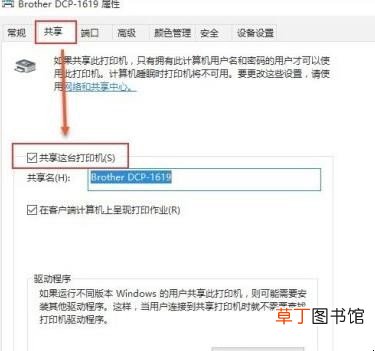
文章插图
【Windows10如何共享打印机】以上就是对于Windows10如何共享打印机的相关内容 。
推荐阅读
- 鸡蛋酱拌面怎么做 鸡蛋酱拌面如何做
- 如何辨别卡地亚手镯是真是假
- 金融社保卡如何办理
- 如何更改电脑账户名称
- 上班族如何摆脱亚健康困扰?
- 老年人如何长寿?91岁老人的主动养生法
- 白领如何预防电脑狂躁症
- 蛋糕烟火如何点
- 宝宝贫血怎么办 如何预防宝宝贫血
- 苹果手机如何换行打字












